Prečo Razer Synapse nezmení osvetlenie: Opraviť
Rôzne / / August 05, 2021
Tento tutoriál popisuje kroky na odstránenie problémov s bleskom Razer Synapse. Spoločnosť Razer poskytuje niektoré z najlepšie vyzerajúcich myší. Nehovoríme iba o estetike a kvalite budovania. Rovnako pôsobivé sú aj funkcie. Ďalej tu tiež existuje samostatná aplikácia známa ako Razer Synapse, ktorá je tiež celkom užitočná. Dáva vám možnosť priradiť skratky a vytvárať makra, ktoré sa postarajú o zložité úlohy.
Aplikácia je však náchylná na problém alebo dva. Od tejto doby vidíme používateľov, ktorí sa sťažujú na problémy so svetlom. Presnejšie povedané, Razer Synapse nedokáže zmeniť osvetlenie. Dôvody môžu byť rovnaké. Môže to byť kvôli chybným portom USB, použitiu zastaraného softvéru alebo možno inštalácia nebola vykonaná správnym spôsobom. Jeden alebo dva súbory mohli zostať, čím by sa poškodila celá aplikácia. V tejto súvislosti budeme zdieľať niekoľko tipov, ako vyriešiť problémy s bleskom Razer Synapse. Postupujte ďalej.

Obsah
-
1 Opravte problémy s bleskom Razer Synapse
- 1.1 Oprava 1: Skontrolujte chybný port USB
- 1.2 Oprava 2: Preinštalujte aplikáciu Razer Synapse
- 1.3 Oprava 3: Aktualizácia alebo preinštalovanie ovládačov
Opravte problémy s bleskom Razer Synapse
V tejto časti spomenieme asi tri rôzne opravy uvedeného problému. Ktokoľvek z nich by mal byť schopný napraviť váš problém. Skontrolujte ich teraz!
Oprava 1: Skontrolujte chybný port USB
Jedna z najbežnejších chýb pramení z chybného portu USB. Najjednoduchší spôsob, ako skontrolovať to isté, je odstrániť myš z aktuálneho portu a pripojiť ho k inému. Môžete tiež vyskúšať prechod z portu USB 3.0 na USB 2.0 alebo naopak. Ak to nefunguje, pripojte počítač k akémukoľvek inému zariadeniu a ak funguje perfektne, problém je určite v portoch USB. Ak sa však ukáže, že problém súvisí s myšou, mali by ste sa pokúsiť kontaktovať Technická podpora spoločnosti Razer hneď.
Oprava 2: Preinštalujte aplikáciu Razer Synapse
Môže sa stať, že bude poškodený jeden alebo dva súbory. Alebo počas inštalácie mohlo dôjsť k prerušeniu vášho internetového pripojenia a niektoré súbory sa nemuseli stiahnuť. V takom prípade budete určite čeliť vyššie spomenutej otázke. Tento problém teda odinštalujte a znova nainštalujte. Takto by sa to dalo urobiť:

- Kliknite na ikonu systému Windows a vyhľadajte ovládací panel.
- Prejdite do sekcie Programy a funkcie a vyhľadajte Razer Synapse.
- Vyberte ho a kliknite na Odinštalovať. Po dokončení si stiahnite najnovšiu verziu aplikácie Softvér Razer Synapse.
- Nainštalujte si ho do počítača a spustite ho. Zistite, či boli problémy s bleskom Razer Synapse opravené alebo nie. Ak nie, môžete vyskúšať ešte jednu vec.
Oprava 3: Aktualizácia alebo preinštalovanie ovládačov
Príčinou tohto problému môžu byť aj staré alebo zastarané ovládače. Preto sa odporúča ihneď ich aktualizovať na najnovšiu verziu. Postupujte podľa nasledujúcich krokov:
- Pravým tlačidlom myši kliknite na ikonu Windows a v ponuke vyberte možnosť Správca zariadení.
- V rámci toho prejdite do sekcie Zobraziť, ktorá sa nachádza na hornom paneli, a vyberte možnosť Zobraziť skryté zariadenia.
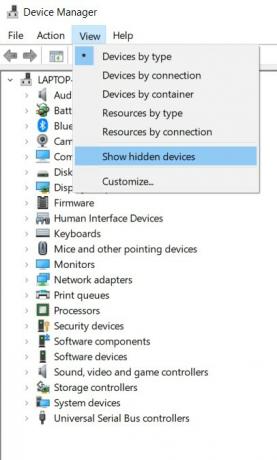
- Teraz by ste mali vidieť ovládače Razer. Pravým tlačidlom myši kliknite na ovládače a vyberte možnosť Aktualizovať ovládače.
- V nasledujúcom dialógovom okne, ktoré sa zobrazí, vyberte možnosť Hľadať automaticky aktualizovaný softvér ovládača.
- Systém Windows vyhľadá najnovšie ovládače a použije ich rovnako. Ak sa tak však nestane, Stiahnuť ▼ najnovšiu verziu ovládačov.
- Vyberte možnosť vyhľadať softvér ovládača v počítači a prejdite na stiahnutý softvér. Toto je to.
Takže toto bolo všetko z tejto príručky, ako opraviť problémy s bleskom Razer Synapse. Ktokoľvek z troch čísel by mal problém vyriešiť. Dajte nám vedieť v komentároch, ktorému z nich sa podarilo túto chybu napraviť. Zaokrúhľovanie, tu sú niektoré Tipy a triky pre iPhone, Tipy a triky pre PCa Tipy a triky pre Android že by ste sa tiež mali pozrieť.



